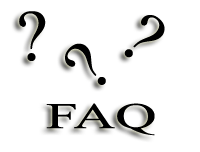Для начала поискать в ветке форума ЛИКБЕЗ. Потом можно поискать на форуме через поиск. Если и это не помогло, задавайте вопрос в ЛИКБЕЗе.
Чем PES отличается от WE?
На родине разработчиков (в Японии) игра зовется WE (Winning Eleven). Обычно, через пару месяцев после японского релиза, в Европе, в том числе и у нас, выходит PES (Pro Evolution Soccer) - та же игра, со слегка измененным геймплеем. Еще позже во всем остальном мире появляется WE. Где-то через 5 месяцев после выхода PES"а в Европе у нас на лотках, "Горбушках" и "Юнонах" можно наблюдать WE. Но никакого внимания этот порт с неясно чего не заслуживает.
Такой была ситуация последние 3 года. Но с приходом X-Box 360, PS3 KONAMI несколько перетрясли свой календарь. Уже в конце весны вышел WE10 (PS2). Сейчас остается ждать последний квартал года (релиз PES6). Куда поставить опшн?
Файл с именем KONAMI-WIN32PES5OPT копируем в ...\Мои документы\KONAMI\Pro Evolution Soccer 5\save\folder1.
Как вытащить повтор из игры?
Повторы лежат в папках ...\Мои документы\KONAMI\Pro Evolution Soccer 5\save\folderX (X - номер с 1 до 8). Смотрим на номер повтора в папке в игре, вычитаем 1. Предпоследняя цифра в имени файла типа KONAMI-WIN32PES5060 означает и порядковый номер в папке в игре. Получается, что в нашем случае - это седьмой повтор (прибавили 1).
Как записать видео с игры?
Наиболее популярны две программы: taksi и Fraps. Подробные инструкции по работе с ними идут в комплекте с самими прогами. [К началу]
Как сжать сохраненное видео?
Так как и taksi, и Fraps сохраняют видео в формате .avi (несжатое видео), для удобства выкладывания в сеть, используют либо VirtualDub, либо стандартный Windows Movie Maker, сохраняем видео в более "съедобном формате" (например, .wmv).
Что делать, если вдруг начались вылеты из игры (например при настройках тактик перед матчем)?
Во-первых, перенесите все сейвы (кроме опшина, естественно) из ...\\Мои документы\\KONAMI\\Pro Evolution Soccer 5\\save\\folder1 в другую папку (folder2 например). Если это не помогло, то:
Во-вторых, внимательно прочитайте вот эту тему форума.
Если и это не помогло, то обратитесь за помощью в вышеуказанной теме, или разделе "Ликбез" форума.
Куда можно залить видео/патчи/скриншоты?
Вот наиболее популярные файлообменники: webfile.ru, rapidshre.de, megaupload.de, slil.ru. Для выкладывания графических изображений прекрасно подойдет imageshack.us.
Какие еще сайты по ПЕС / ВЕ существуют?
В разделе "ссылки" нашего сайта находится неплохая подборка сайтов, тем, или иным образом связанных с серией PES / WE. С этих сайтов можно скачать самые свежие патчи, узнать последние новости о "Великой мячегонялке".
Где скачать формы для китсервера?
Например, здесь.Где можно качнуть распоследний патч для игры?
Вот здесь можно найти самые свежые патчи.
Как настроить управление?
Заходим в опции игры.
Нам нужно зайти во второй пункт этого меню - "Button Configuration".
Далее появляется список своеобразных слотов под девайсы для управления. Переключать девайсы можно стрелками справо/влево. Клавиатура обозначается кучей вопросительных знаков.
Итак, выбрали девайс, жмем мышкой на кнопку справа от слота. Появляется экран с виртуальным геймпадом.
Основные функции клавиш написаны на скриншоте где-то рядом.
итак, чтобы назначить на кнопку пада/клавиатуры определенную функцию, сначала выясняем значение всех крестиков, кружочков и треугольников (см. скрин). теперь жмем мышкой на виртуальной кнопку (на которую хотим "повесить" фунцию) и затем жмем на желаемую кнопку на паде/клаве. Так делаем со всеми нарисованными кнопками. /Несомненно, намного проще настроить пад, т.к. расположение кнопок на нем по идее должно совпадать с оным на рисунке./
Жмем мышкой по "Ok". Появляется следующее окно. На первых порах его можно смело игнорировать, просто нажимая ок. Для любознательных, вкратце: тут мы можем более "тонко" настраивать управление. На кнопки справа внимание не обращаем, а вот то, что ниже будет весьма интересно. Нам предлагают настроить тип навеса, удара (т.н. чип-шота). Тут советую почитать пояснения из бегущей строки (снизу) и/или пробовать самому в тренировке.
Жмем ок, на этом все.
Также можно настраивать управление прямо по ходу матча (пункт меню "Button Configuration"), делается аналогично.
Третьим способ является настройка через settings.exe (запустить можно через "Пуск"). Там заходим во вкладку PlayerX (X - желаем номер контроллера), выбираем девайс и настраиваем управление методом, описанным выше.
Как зарегистрировать игрока в сборной?
Заходим в игровой редактор->Register player->National Teams->выбираем в соответствующей сборной "ненужного игрока"->в длинном списке находим игрока, которого хотим завербовать.
Как подзывать второго игрока при штрафных?
Зажимаем L2. Появляется второй игрок. Чтобы он появился по другую сторону от бьющего, зажимаем L2 еще раз. Чтобы ударить вторым футболером, при ударе держим L1.
Как бить с отката?
Подзываем второго игрока. Жмем пас при зажатой L1. Тут же запускаем индикатор удара.
Как сохранять/загружать тактики?
Заходим в меню Set Formation / Stock.
Появляется 12 слотов и 5 иконок.
1 сверху (Now In Use) - Используемая в данный момент тактика.
1 снизу (Default) - Дефолтная (по-умолчанию) тактика.
10 посередине под номерами (Saving Data) - Записываемые данные (10 тактик).
Чтобы скопировать тактику из одного слота в другой, наводим курсор на исходный слот, нажимаем X, выбираем слот назначения, нажимаем Х.
Чтобы удалить тактику (возможно только с Saving Data), выбираем слот, нажимаем O, подтверждаем.
Все иконки производят действия только с Saving Data.
Слева направо:
Save - Записать тактики из Saving Data в файл
Load - Загрузить Saving Data из файла
Copy from opponent - Скопировать Saving Data от опонента
Change - Обменять Saving Data с оппонентом
All clear - Очистить Saving Data. Как установить дкз-патч?
Запускаем патч. Проверяем, чтобы у .afs папок стояли галочки. Выбираем закладку Patch->Apply patch in folder, в появивщемся окне выбираем папку dat из корневой директории игры.
Как сделать дкз патч?
Открываем, к примеру 0_text. Ставим птички на нужных файлах, далее Patch->New patch with marked. Save as... [К началу]
Как пользоваться Game Graphic Studio (в плане импорта графики)?
Утилита предназначена для импорта/экспорта графического содержимого игры, т.о. ниже по тексту будет описан сей процесс.
Для начала опишем импорт самих текстур.
1. Открываем Game Graphic Studio.
2. Жмем File->Open. В появившемся окне "Open WE/PES file" следуем …Pro Evolution Soccer 5\dat, открываем либо 0_text.afs, либо e_text.afs.
3. Появляется окно, жмем no.
4. Находим в списке слева то, что нам надо заменить.
5. Жмем File->Open, в появившемся окне "Open WE/PES file" выбираем скаченную текстуру.
6. В центре экрана появляется текстура. На всякий случай жмем на черный квадрат (делает текстуру непрозрачной).
7. Затем жмем на текстуру и перетаскиваем ее на изображение дефолтной текстуры внизу (появляется после нажатия на соответствующий файл из списка слева). Если нет проблем с размером, то все.
8. Если есть проблемы с размером, то жмем правой кнопкой на слишком маленький файл. "modify reserved space".
9. В верхней строке выбираем название нового .afs файла (оно ОБЯЗАТЕЛЬНО должно быть новым). Ставим зеленую точку на "reserve" и увеличиваем размер хоть до бесконечности. Жмем ok.
10. На вопрос отвечаем yes и заново перетаскиваем текстуру.
11. Теперь надо поместить созданный .afs файл в папку dat. Теперь точно все.
Теперь быстро о импорте готовых графических (например, в формате bin) файлов.
1. Открываем Game Graphic Studio.
2. Жмем File->Open. В появившемся окне "Open WE/PES file" следуем …Pro Evolution Soccer 5\dat, открываем либо 0_text.afs, либо e_text.afs.
3. Появляется окно, жмем no.
4. Находим в списке слева то, что нам надо заменить.
5. Жмем по файлу правой кнопкой мыши. "import file over this one".
6. В появившемся окне выбираем скаченный файл.
7. Если не возникает проблем с размером (подсказкой к проблеме является любое выскочившее сообщение от программы), то все.
8. Если есть проблемы с размером, то жмем правой кнопкой на слишком маленький файл. "modify reserved space".
9. В верхней строке выбираем название нового .afs файла (оно ОБЯЗАТЕЛЬНО должно быть новым). Ставим зеленую точку на "reserve" и увеличиваем размер хоть до бесконечности. Жмем ok.
10. На вопрос отвечаем yes и заново вставляем файл.
11. Теперь надо поместить созданный .afs файл в папку dat. Теперь точно все.
Картинки в ГГС непонятного цвета. Что делать?
Под большим превью надо попробовать разные режимы (PS2, PSP, BGR, ...). Для разных картинок они могут быть разные.
Где взять список файлов в .afs архивах, что за что отвечает?
Вот карта PES5. Хоть и на испанском, но разобраться можно.
Вставил мяч, а игра вылетает. Что делать?
Проблема заключается в видеокарте. Видимо, у вас карточка GeForce серии МХ. Проблему можно решить при помощи тулки 3d-analyser. Запускаем его, в нём выбраем экзешник ПЕСа, ставим все пять галочек в меню Hаrdware Limits и запускаем игру прямо из аналайзера, т.е. не закрывая его.
Как установить лица?
Лица удобно вставлять через ГГС (процесс описан где-то рядом).
Лице лежат в 0_TEXT.AFS. С 1585-го файла по 1864-ый находятся дефолтные лица (будут отображаться в игре, если присвоить игроку в редакторе лицо по-дефолту), с 1865-го по 2357-ый - лица, которые можно выбирать в редакторе. Определить номер лица в редакторе достаточно просто. Для начала, надо определить тип лица (от этого также будет зависеть цвет кожи на остальных участках кожной поверхности :)): оно бывает 4-ех видов(w - белое, y - в буквальном смысле - желтое, r - смуглое, b - черное). Именно с этих букв начинаются названия лиц при просмотре в ГГС. Таким образом, надо соотнести имя файла с группой, к которой лицо будет относиться в редакторе. А для того, чтобы определить номер лица в редакторе, надо взглянуть на 3 цифры в имени файла.
Также можно вставить лица в игру при помощи модуля faceserver (входит в kitserver). Установка через эту утилиту подробно описана в прилагающемся к ней мануалу.
Как установить мячи?
У вас должна быть модель и СООТВЕТСТВУЮЩАЯ модели текстура (картинка мяча).
Вставлять мячи можно при помощи Game Graphic Studio.
Процесс описан где-то рядом.
Текстуры и модели мячей лежат в 0_TEXT.AFS (с 0-го по 15-ый файл). В четных файлах лежат модели, а в нечетных - текстуры.
Также можно вставить мячи в игру при помощи модуля ballserver (входит в kitserver). Установка через эту утилиту подробно описана в прилагающемся к ней мануалу.
Как установить стадионы?
Стадионы можно вставлять через ГГС (процесс описан где-то рядом), хотя это не очень удобно.
Очень часто стадионы идут в формате dkz-патча. Установка в подобном случае тоже где-то рядом.
Также стадионы могут быть в формате модуля stadiumserver (входит в kitserver) - GDB. Установка через эту утилиту подробно описана в прилагающемся к ней мануалу. [К началу]
Как убрать фронтальный номер с футболки сборных?
Необходимо прописать в конфиге модель №22.
Как вставить свою музыку в игру?
Сей процесс подробно описан в туторе.
Как увеличить размер .afs файлов?
1) Запускаем AFSExplorer, импортим нужный .afs, жмем Advanced -> Modify reserved space -> в левом окне нужный .bin.
2) Жмем “+” и файл увеличивается.
3) Далее жмем Regenarate AFS. Выскакивает окно. В окошке “имя файла” пишем любое название (только не дефолтное). Жмем сохранить.
4) Закрываем AFS. Удаляем дефолтный .afs.
5) Переименовываем название сохраненного .afs-файла на дефолтное.
Как нарисовать форму?
Основы сего процесса описаны в туторе.
Как сделать лицо?
Основы сего процесса описаны в туторе.
Что делать, если формы/лица/бутсы в игре - прозрачные?
Открываем прозрачный объект в GGS , жмем на черный квадрат (под панелькой с палитрой). Сохраняем картинку (при необходимости). [К началу]
Как сделать плавающую прозрачность?
1) В фотошопе на слое с изображением ставим внешний отблеск (при необходимости), предварительно сделав фон прозрачным.
2) Сохраняем, как .tiff.
3) Открываем сохраненный .tiff в OPTPiX iMageStudio, жмем Ctrl+R.
4) Идем во вкладку Alpha, ставим галку напротив Reduce color including alpha value. Priority: ALPHA BEST. Protect completely transparent/opaque - без галки. Optimize palette assignment - галка. Don"t diffuse error in rendering - галка.
5) Идем во вкладку Output. Ставим необходимое кол-во цветов, жмем Colour reduction.
6) Сохраняем, как .png. [К началу]
Как объединить палитры?
1) Открываем в OPTPiX iMageStudio домашнюю/выездную форму.
2) Следуем 'Layer' -> 'Compose Layers from Images' -> 'ok'
3) Потом 'Image' -> 'Multlayer common colour reduction'
4) Ставим 'Output Colours' на 8bit и 'Reduce colour including alpha value' отмечены галкой, значение равно '15'
5) Жмем 'ok'
6) Сохраняем каждый слой.
Где скачать OPTPiX iMageStudio?
Здесь.
Установил опшн. Формы стали черные. Что делать?
1) Скачиваем PES Fans Editor.
2) Открываем им ДЕФОЛТНЫЙ опшн.
3) Открываем свой опшн командой File->Open OF2. таким образом, загружено 2 опшна.
4) В PES Fans Editor идём на вкладку OF2 Import
5) Копируем всю инфу, которая нужна в дефолтный опшн (тоесть без форм).
6) Сохраняем бывший дефолтный опшн.
Как вставить бутсы в игру?
Читайте здесь. Какие даунлод-менеджеры поддерживает rapidshare.de?
На данный момент нам известно только о RapGet (rapget.com). Докачка не поддерживается.
Как делать стадионы с собственной 3-d моделью?
Многие аспекты данного процесса описаны в туторе. Видео на английском языке!
Как играть в ПЕС5 онлайн?
Ответы на этот вопрос в туториале от Nikel"я:
http://peswe.com/pes.php?subaction...ucat=3&.
Пытаюсь вставить через ГГС, а изображение отображается некорректно. Что делать?
Оптикс студией сокращаем количество цветов до x цветов.
Изменяем количество цветов на 256.
Загружаем в ГГС, вставляем и не паримся.
Материал взят на сайте peswe.com